Compartir clave Wifi con un Smartisan NUT PRO 3
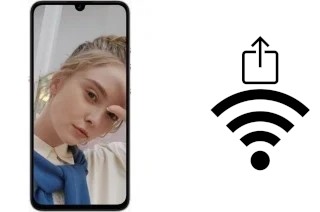
Generar QR con la clave Wifi en un Smartisan NUT PRO 3
Si estás buscando la forma de compartir la contraseña o clave de la red Wifi a la que tu Smartisan NUT PRO 3 está conectado para poder usarla y configurarla rápidamente en otro dispositivo Android ya sea de la marca Smartisan o cualquier otra, en este tutorial te enseñaremos cómo encontrar la forma nativa incluida en el sistema operativo Android a partir de la versión 10, de generar un código QR con la contraseña Wifi.
El Smartisan viene de fábrica con el sistema operativo Android versión: 9 aunque es posible que haya recibido nuevas actualizaciones con el paso del tiempo.
Una vez generado el código QR en tu NUT PRO 3 podrás leerlo con la cámara del otro dispositivo y descargarlo como imagen para poder volver a usarlo cuantas veces quieras sin tener que volver a realizar estos pasos.
En el último paso también podrás ver la contraseña de la red WiFi por si necesitas copiarla o escribirla en otro dispositivo que no pueda leer códigos QR.
Tiempo estimado: 2 minutos.
1- Primer paso:
En primer lugar debemos asegurarnos que estamos conectados a la red Wifi que queramos compartir desde nuestro Smartisan, si es así accedemos a los ajustes del NUT PRO 3, se trata del icono de una rueda dentada. Si no lo ves en la pantalla de inicio del Smartisan NUT PRO 3 desliza el dedo desde la parte inferior de la pantalla hacia arriba y lo verás.

2- Segundo paso:
Una vez dentro de los ajustes del NUT PRO 3, la primera opción que nos deberá aparecer es “Redes e Internet” o “Conexiones”. Pulsamos para acceder a los ajustes de la red Wi-Fi.

3- Tercer paso:
Dentro de los ajustes de redes e internet de tu Smartisan NUT PRO 3 el primer apartado que aparecerá es el de la conexión Wi-Fi.
Aquí comprobamos que está conectada, deberá aparecer el icono de la derecha en azul, si no es así pulsamos en el icono de la derecha con un solo toque para activarlo y que aparezca en azul. Una vez activado el Wi-Fi en tu Smartisan NUT PRO 3 pulsamos en la izquierda sobre “Wi-fi” para acceder a sus ajustes.

4- Cuarto paso:
Una vez nos encontremos en los ajustes de la red Wi-Fi aparecerán en un listado las redes Wi-Fi disponibles, tanto las que tenemos configuradas como las que no.
La primera red Wi-Fi que aparezca es la red a la que está conectado tu Smartisan NUT PRO 3, pulsa sobre el icono de la rueda dentada que aparece a la derecha del nombre de la red inalámbrica para ver los detalles.

5- Quinto paso:
Al acceder a los detalles de la red Wi-Fi guardada en tu Smartisan NUT PRO 3 y cuya clave de acceso queremos compartir para conectar desde otro aparato, veremos debajo del nombre de la red inalámbrica a la derecha un icono de QR con el texto “Compartir” o “Código QR”. Pulsa para ver el código QR.

6- Sexto paso:
Aparecerá el código QR en la pantalla del Smartisan NUT PRO 3 y debajo aparecerá escrita la contraseña. Escanea el código QR desde el otro dispositivo que quieres conectar a la web Wi-Fi. Si no sabes cómo leer un código QR pulsa aquí para ver las instrucciones.
Si lo que deseas es guardar el código QR para más adelante o para imprimirlo puedes realizar una captura de pantalla, si no sabes como hacerlo en tu Smartisan NUT PRO 3 pulsa aquí para ver cómo hacer capturas de pantalla en Smartisan NUT PRO 3.








